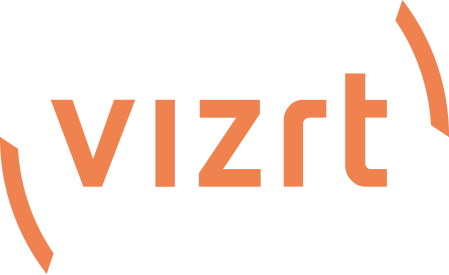Q.
134
TriCaster Mini R2に付属するコントローラのボタンマッピングを変更したい
TriCaster Mini R2 SDI/HDMIを購入した際に、付属しているコントローラ「Mini CS2」のボタン表記と実際の割り当てボタン機能が異なる場合に、マッピング設定を利用してボタンの順序やアサインを変更することができます。
※2021年7月10日以降に納品させていただいたTriCaster MiniにはあらかじめWindowsデスクトップ上に“Mini CS2 Mapping.ntm”を残した状態で出荷されています。対象のファイルを削除されていない限り下記のダウンロードの手順は省略いただくことが可能となっております。
- 以下のダウンロードサイトから “Mini CS2 Mapping.ntm”というファイルをダウンロードしてください。
ダウンロード先 : https://tricaster.jp/download/MiniCS2MappingFile.zip - ダウンロードしたファイルはUSBメディアなどでMappingを変更したいTriCasterのUSBポートへ接続ください。(TriCasterからダウンロードし任意の箇所へ保存していただいても構いません。)
- TriCaster Home(一番最初の)画面から“Add-Ons”メニュー(①)を選び、右側に表示される“NewTek Control Surfaces”をクリック(②)してください。
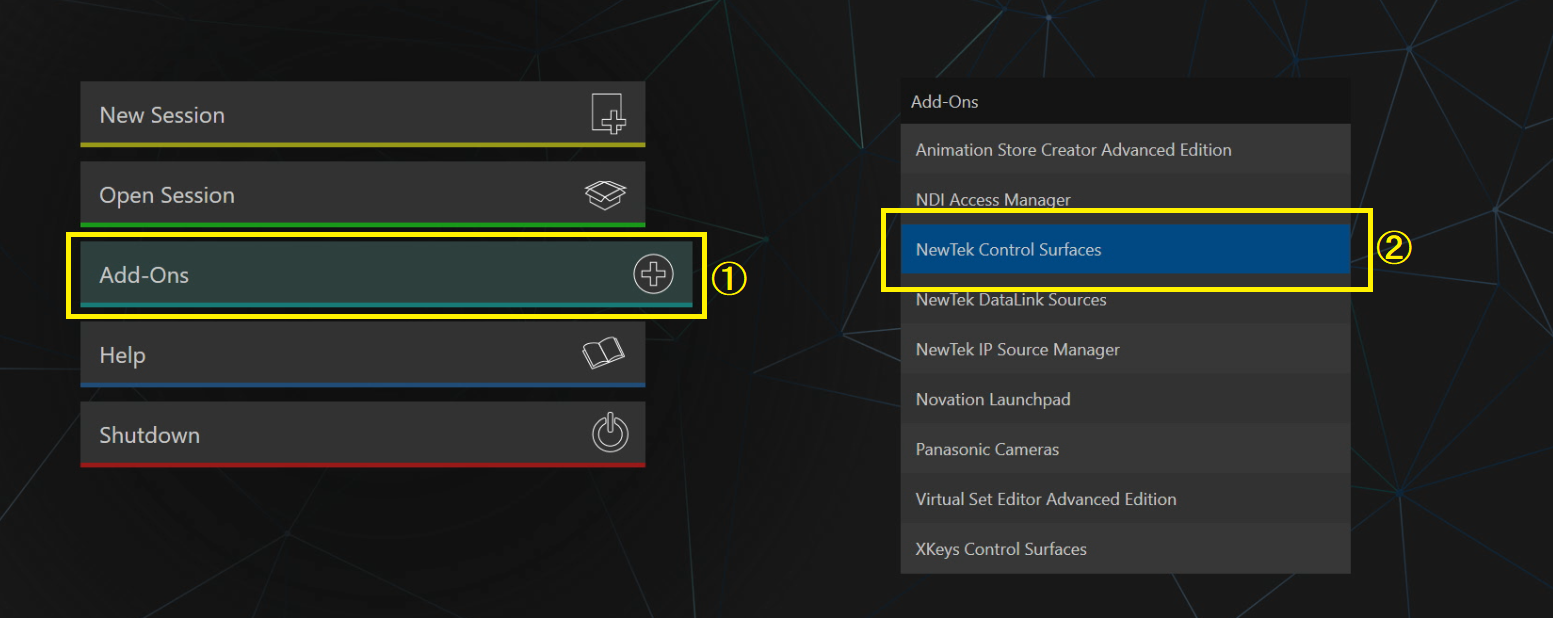
- ポップアップウィンドウが表示されますので、Mappingタブ(③)をクリックしてください。
- Surface Typeという表記の横に2 Stripeと記載されている項目をクリック(④)するとどのCSのMappingを変更するかを選択できるのでMini CS2(⑤)を選択してください。
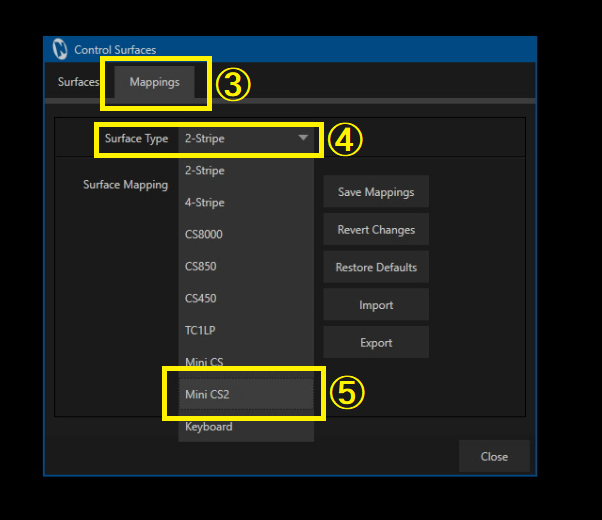
- Importをクリック(⑥)してください。
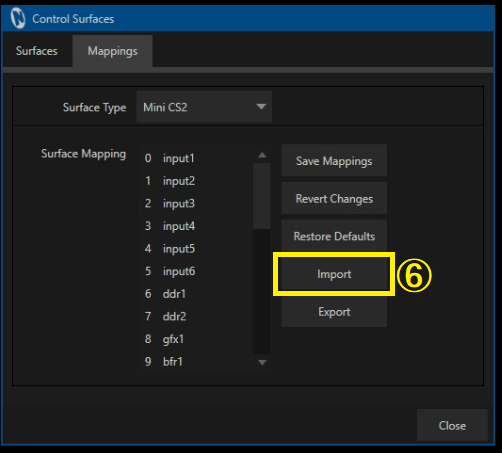
- ファイルエクスプローラが表示されますので、ダウンロードした“Mini CS2 Mapping.ntm”を選択(⑦)し、“Open”をクリック(⑧)してください。
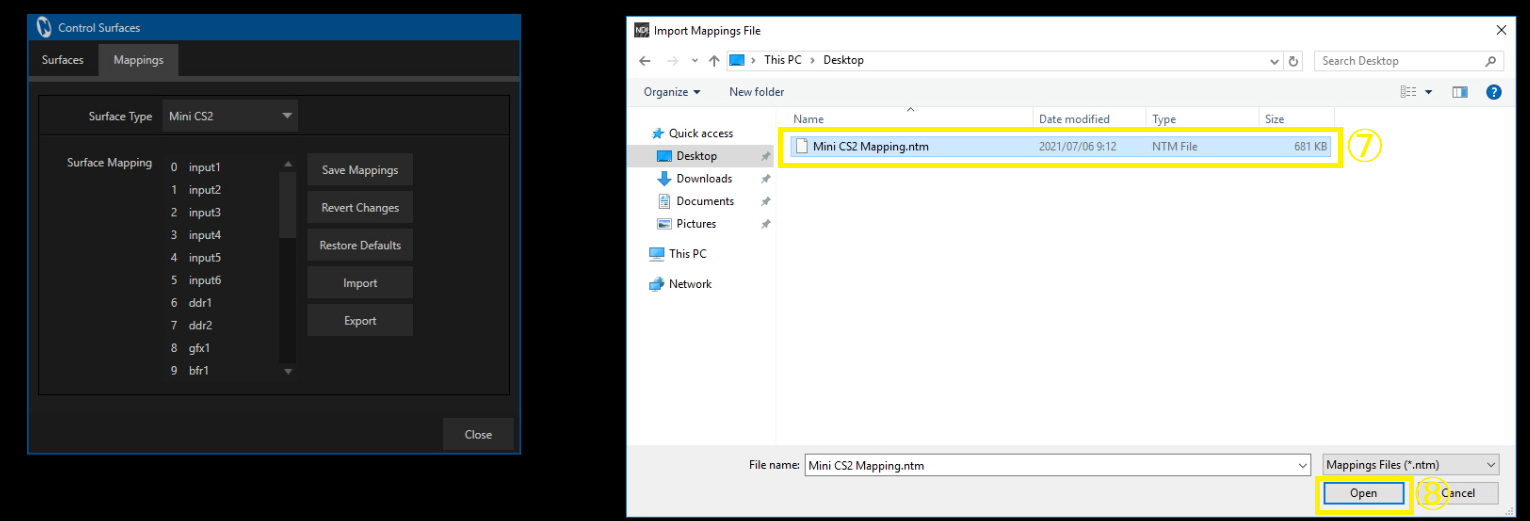
- Surface Typeの下に表示されているCSのMappingが変更されていること(⑨)を確認後“Save Mapping”をクリック(⑩)し、Clauseをクリック(⑪)してください
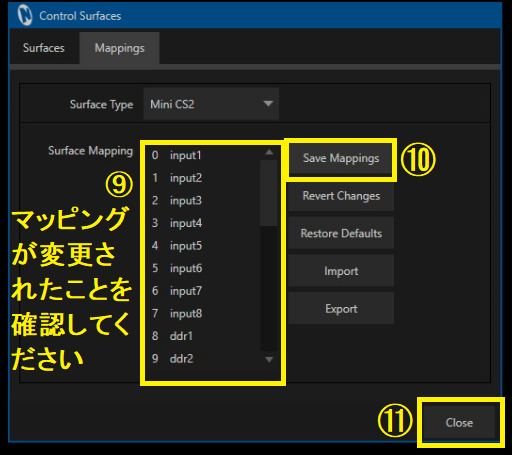
以上でMappingファイルのインポートと設定の保存が完了となります。